win11任务栏显示星期几 Win11任务栏怎样显示星期几
更新时间:2025-01-01 16:57:16作者:xtang
Win11任务栏最新更新后,用户可以在任务栏上看到当前日期和时间,而其中最引人注目的改变之一就是可以显示星期几,这项新功能让用户更方便地了解当天是星期几,帮助他们更好地安排自己的时间和活动。通过简单的设置,用户可以轻松地在任务栏上看到当前日期、时间和星期几的信息,让他们的电脑操作更加便利和高效。
步骤如下:
1.首先我们进入系统,点击开始菜单,然后选择设置;
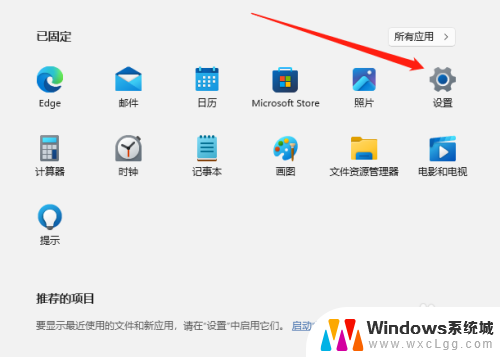
2.进入设置后,点击时间和语言,如下图所示;
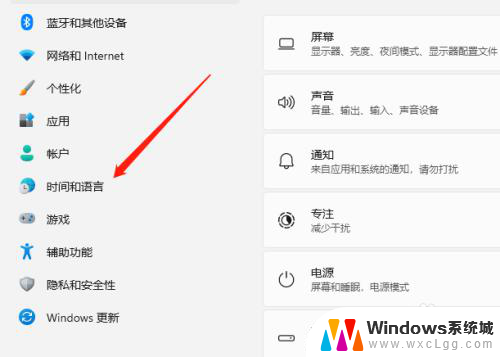
3.进入时间和语言后,点击语言和区域,如下图所示;
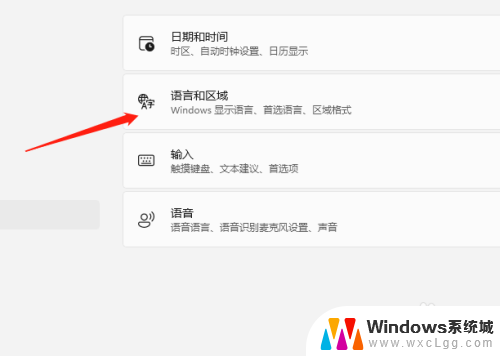
4.进入语言和区域选项后,拖到下方找到管理语言设置点击进入;
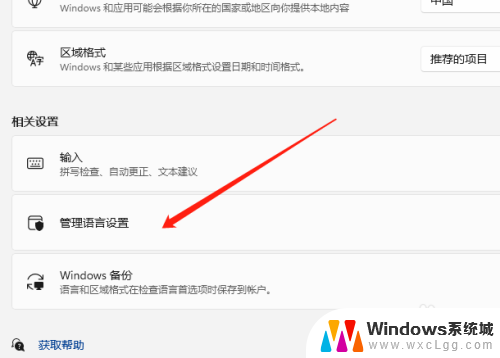
5.进入管理语言设置后,先点击格式,然后将短日期修改格式为yyyy.M.d.dddd(这里的yyyy是年的意思,M是月的意思。d是日的意思,dddd就是星期)
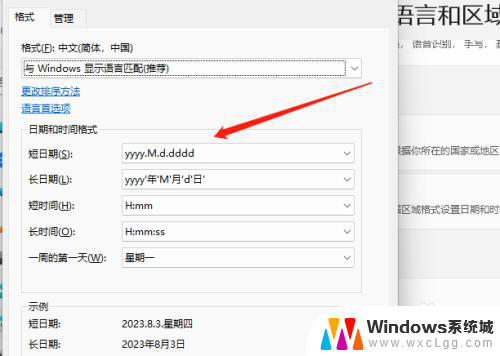
6.最后确定后就可以看到任务栏显示星期了。
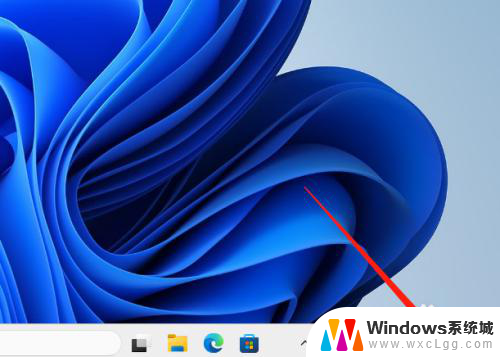
以上就是关于win11任务栏显示星期几的全部内容,有出现相同情况的用户就可以按照小编的方法了来解决了。
win11任务栏显示星期几 Win11任务栏怎样显示星期几相关教程
-
 win11日期默认显示星期几 win11任务栏时间显示星期几设置教程
win11日期默认显示星期几 win11任务栏时间显示星期几设置教程2024-11-13
-
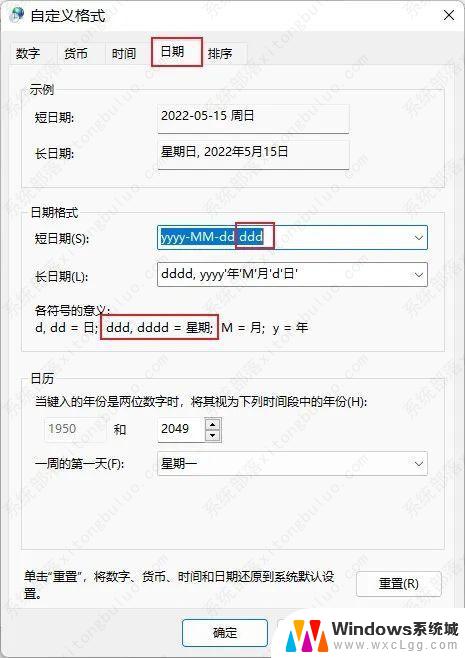 win11电脑时间怎么显示星期几 Win11任务栏时间显示星期几设置教程
win11电脑时间怎么显示星期几 Win11任务栏时间显示星期几设置教程2025-01-15
-
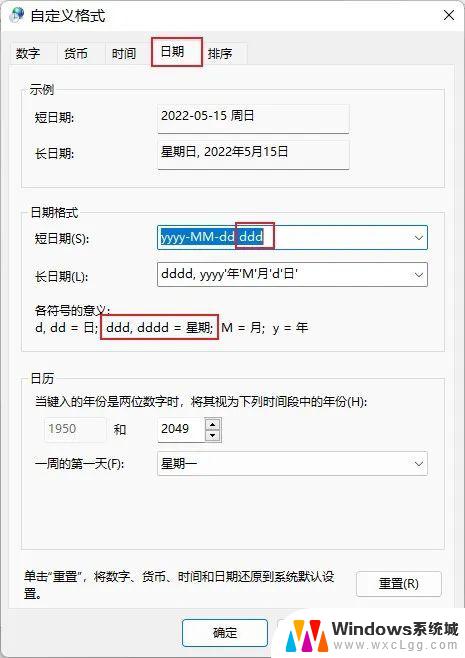 win11系统时间日期显示星期几 win11时间显示星期几设置步骤
win11系统时间日期显示星期几 win11时间显示星期几设置步骤2024-11-02
-
 win11任务栏显示在右边 Win11任务栏靠右显示的步骤
win11任务栏显示在右边 Win11任务栏靠右显示的步骤2025-01-18
-
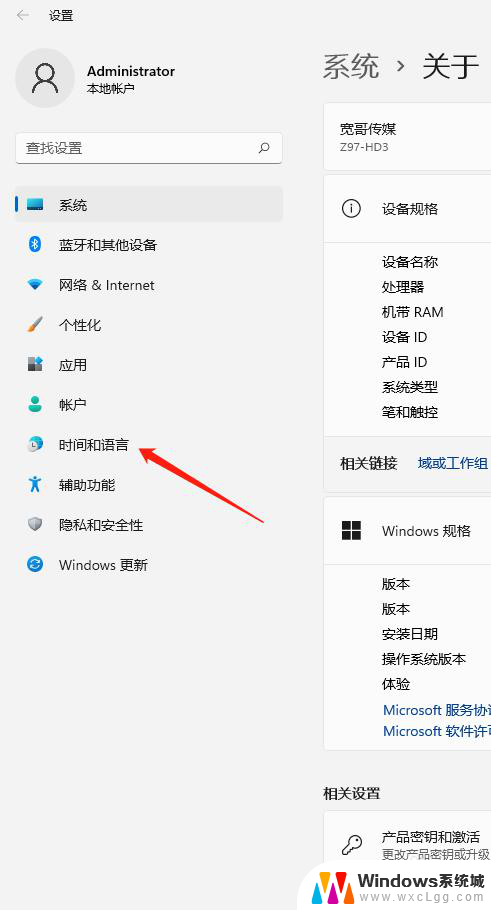 win11时间设置不显示星期 Windows11专业版操作系统星期几不显示怎么解决
win11时间设置不显示星期 Windows11专业版操作系统星期几不显示怎么解决2025-01-07
-
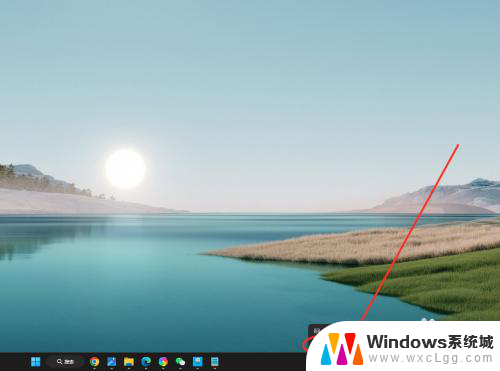 win11怎么显示任务栏不合并 win11任务栏不合并怎么设置
win11怎么显示任务栏不合并 win11任务栏不合并怎么设置2024-10-18
- win11任务栏异常修复 win11任务栏右键菜单不显示怎么修复
- win11任务栏如何设置从不合并 Win11任务栏怎么取消合并显示
- win11设置总是显示任务栏 Win11如何设置任务栏固定显示
- win11怎么把文件夹都显示 win11常用文件夹怎么显示在任务栏
- win11直接改文件后缀 win11文件后缀修改教程
- win11怎么查看电脑的物理地址 电脑物理地址查询方法
- win11屏幕和休眠不按设置 win11禁止休眠设置方法
- window11 忘记密码 笔记本电脑忘记密码怎么办快速解决
- win10怎么删除更新win11的文件 win11如何删除更新文件
- windows11关闭ipv6 Windows11 怎么屏蔽 ipv6
win11系统教程推荐
- 1 win11直接改文件后缀 win11文件后缀修改教程
- 2 window11 忘记密码 笔记本电脑忘记密码怎么办快速解决
- 3 win10怎么删除更新win11的文件 win11如何删除更新文件
- 4 win11找不到别人的共享打印机 win11无法共享打印机的解决方法
- 5 重置 win11的网络 Win11网络重置步骤
- 6 联想win11系统清理c盘 win11清理c盘垃圾步骤
- 7 win11excel调行高卡死 excel打开很卡怎么办
- 8 win11新电脑设置不更新系统 windows11系统不更新怎么办
- 9 win11连接电视投屏 win11投屏到电视机操作步骤
- 10 win11怎么设置任务栏不自动合并 Win11任务栏不合并显示怎么设置